在数学和图形学中,"Y轴对称图"通常指的是一个图形或图像,它关于Y轴具有对称性。这意味着,如果图形上的任意一点关于Y轴有一个对称点,并且这两点都位于图形上,那么这个图形就是Y轴对称的。那么如何利用EXCEL制作Y轴对称图形,我们以公司促销效果评估图的为例进行介绍。
【背景】
在给产品或者公司做完促销以后,需要对促销效果进行评估。促销效果评估包括事前评估、事中评估和事后评估。评估方法包括前后比较法、市场调查法和观察法。企业在实施评估时,要确定评估目标,制定评估策略,执行评估方案,注意评估周期,建议采取短期、中期相结合的方法,保证效果评估合理、公平,做好促销费用的计算。
【数据类型】
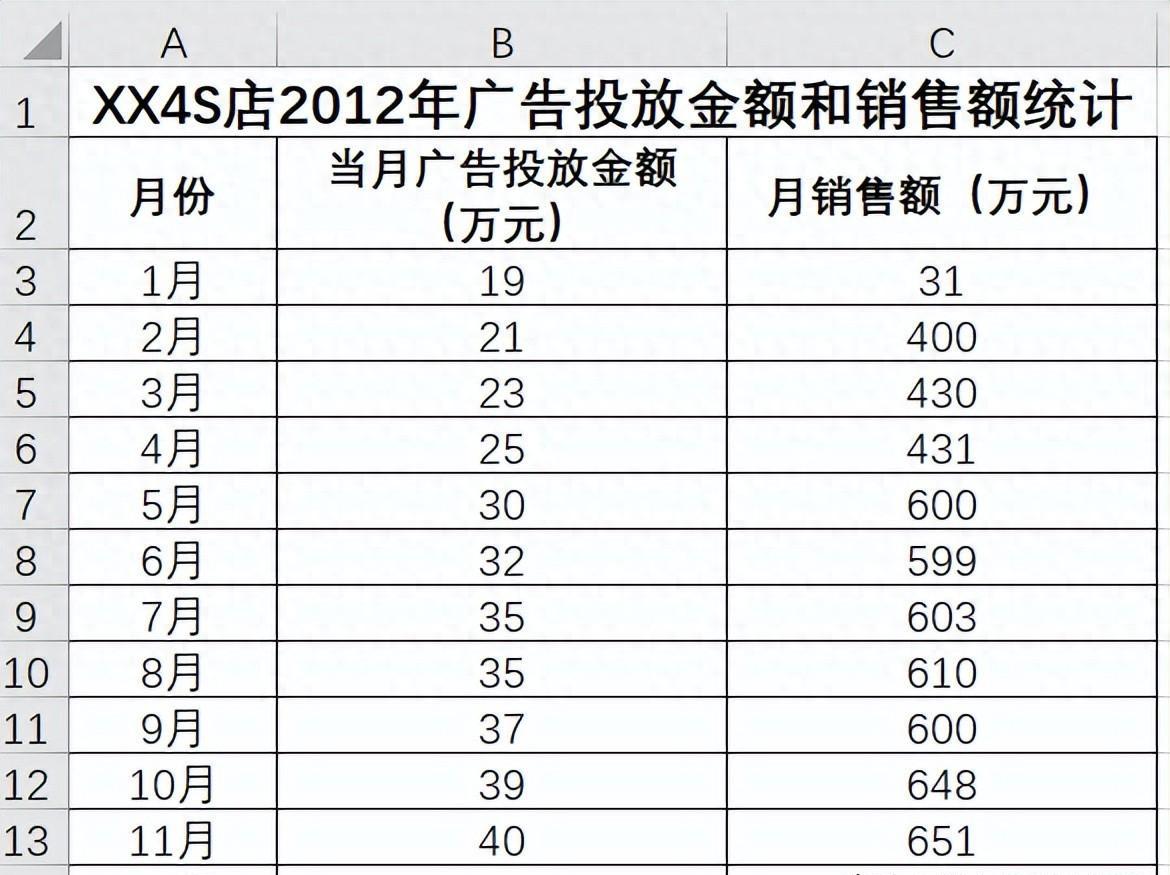
【制作步骤】
1.生成原始的条形图。
单击“A2:C14”数据区域|“插入”选项卡|“条形图”|“簇状条饼图”命令。
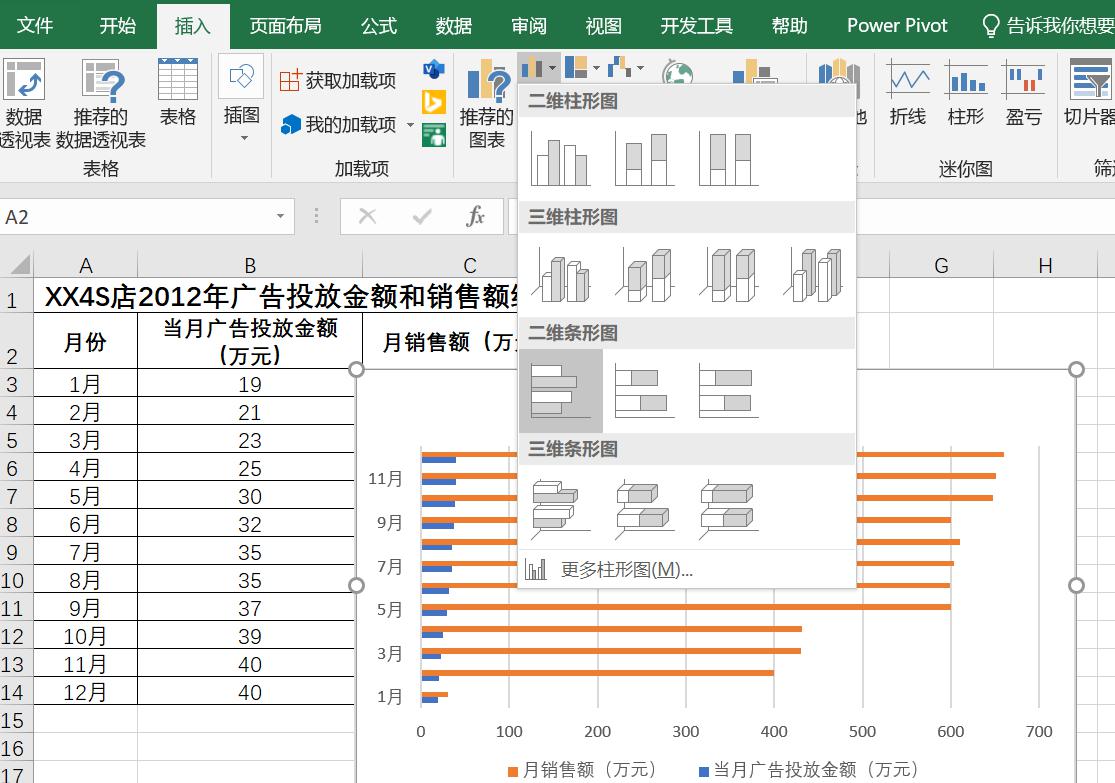
2.删除网格线,修改图例位置、修改系列1(当月广告投放金额)的坐标轴。
单击图中的图例,将其位置移到图表区的右上角。单击图中的网格线,按Delete键删除。双击图中的蓝色数据系列(当月广告投放金额),弹出“设置数据系列格式”界面,单击“系列选项”|“系列绘制在:次坐标轴”命令。
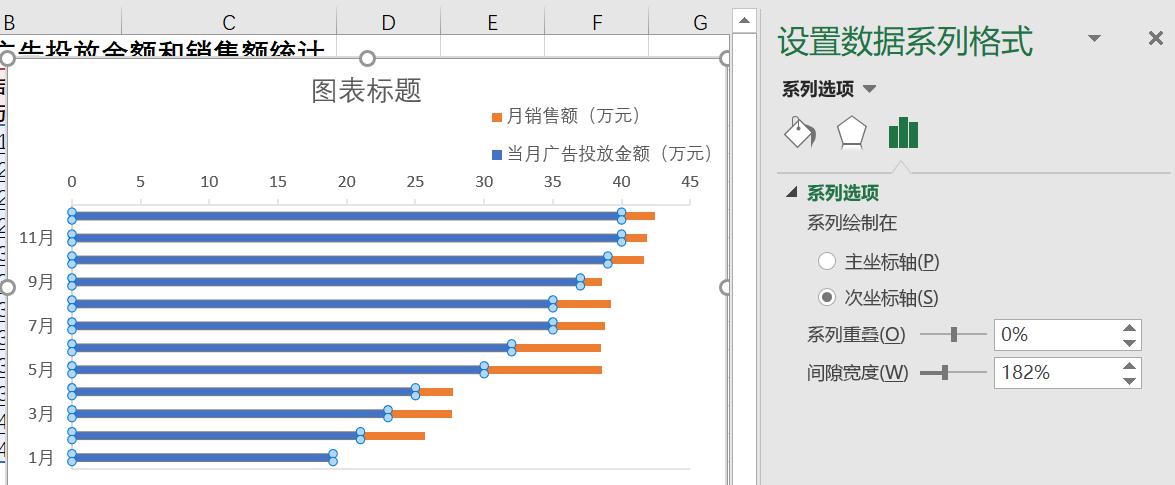
3.修改垂直轴、水平轴、次坐标轴(水平轴)。
双击图中的垂直轴,弹出“设置坐标轴格式”界面,单击“坐标轴选项”|“主要刻度线类型”|“无”命令。在同一界面下单击“线条颜色”|“无线条”。
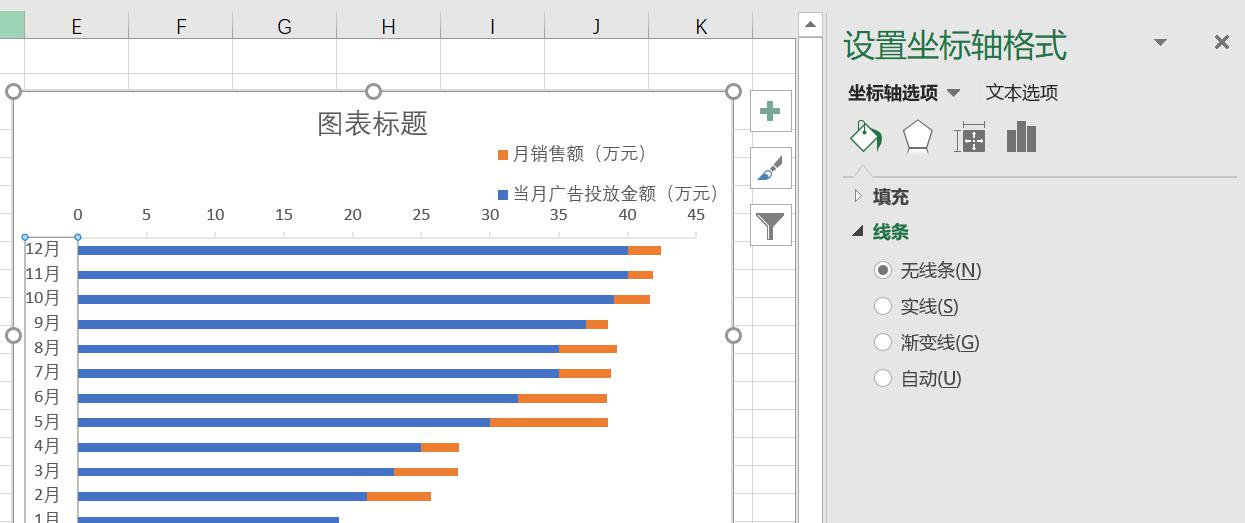
双击图中的水平轴,弹出“设置坐标轴格式”界面,单击“坐标轴选项”|“最小值:-1000”|“最大值:700”|勾选“逆序刻度值”|“主要刻度线类型:无”|“坐标轴标签:无”。在同一界面下单击“线条颜色”|“无线条”。
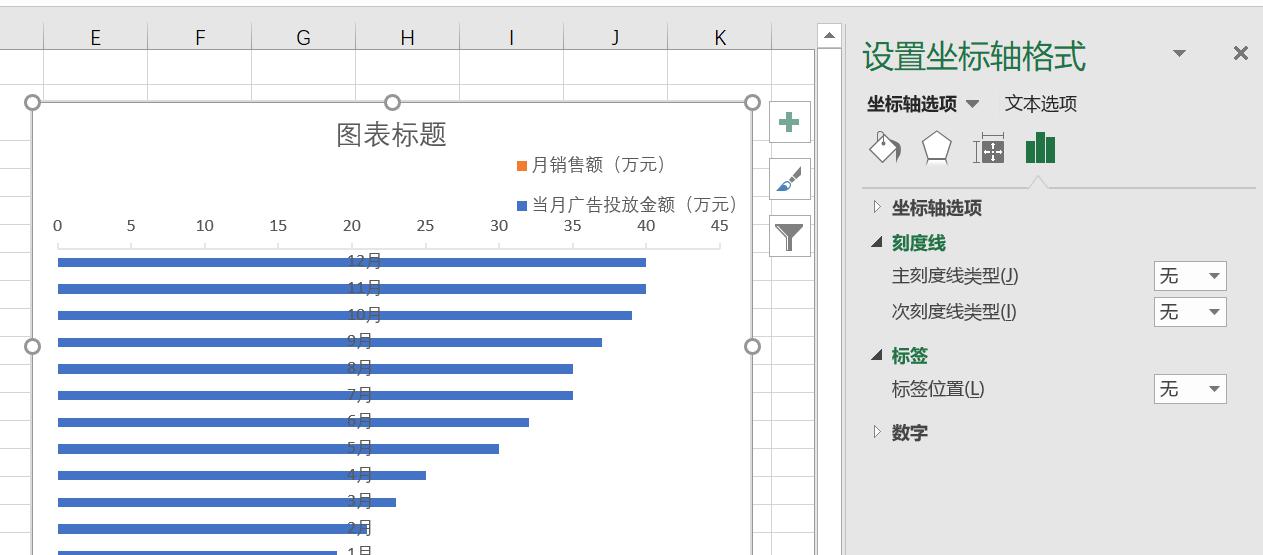
双击图中的次坐标轴(水平轴),弹出“设置坐标轴格式”界面,单击“坐标轴选项”|“最小值:-45”“最大值:45”|“主要刻度线类型:无”|“坐标轴标签:无”。在同一界面下单击“线条颜色”|“无线条”。

4.修改绘图区、图表区的填充背景。
双击图中的绘图区,弹出“设置绘图区格式”界面,单击“填充”|“无填充”。双击图中的图表区,弹出“设置图表区格式”界面,单击“填充”|“纯色填充”|“颜色:白色,背景1,深色5%”。
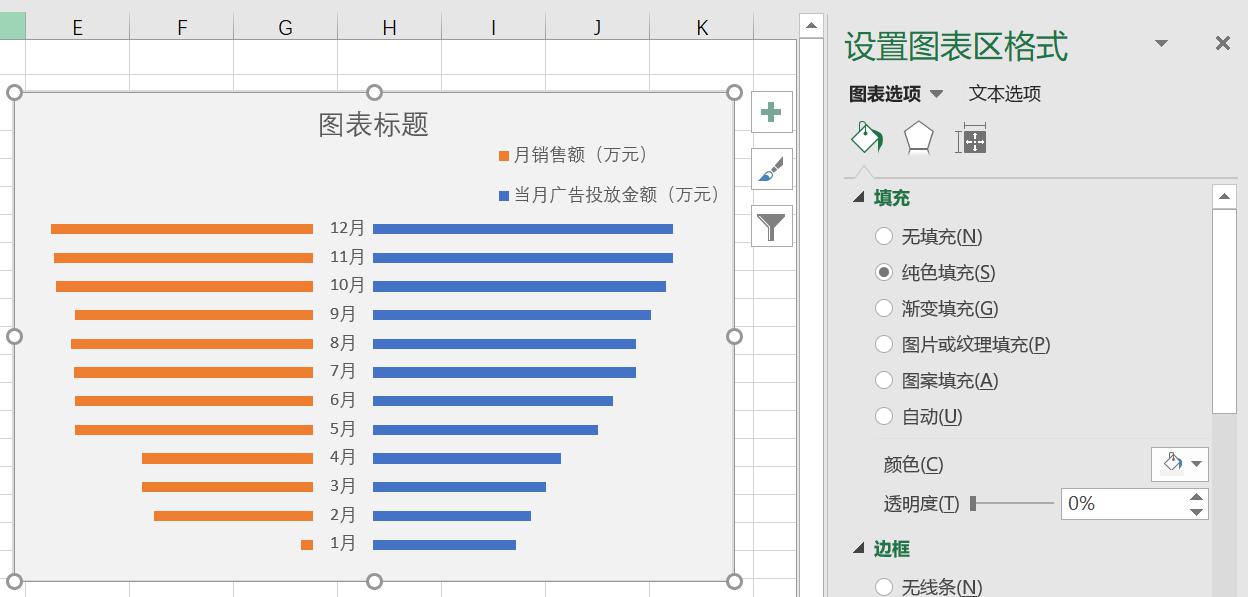
5.修改数据系列分类间距、显示数据标签、插入标题以及细节调整。
双击图中的橙色数据系列(月销售额系列),弹出“设置数据系列格式”界面,单击“系列选项”|“分类间距:50%“。
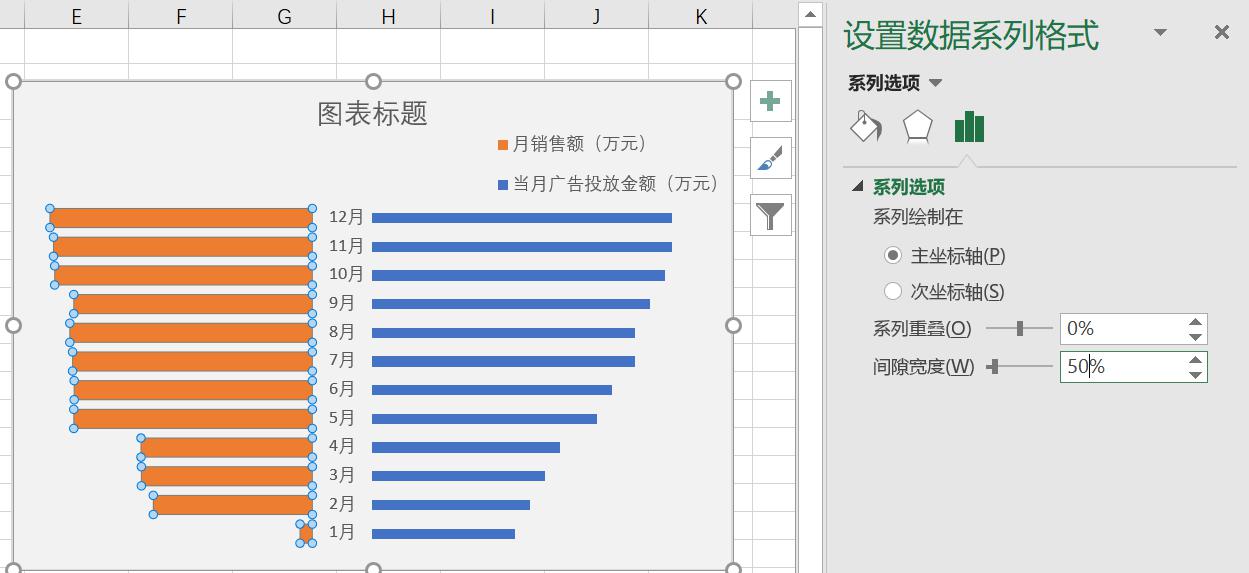
双击图中的蓝色数据系列(当月广告投放金额系列),弹出“设置数据系列格式”界面,单击“系列选项”|“分类间距:50%“。
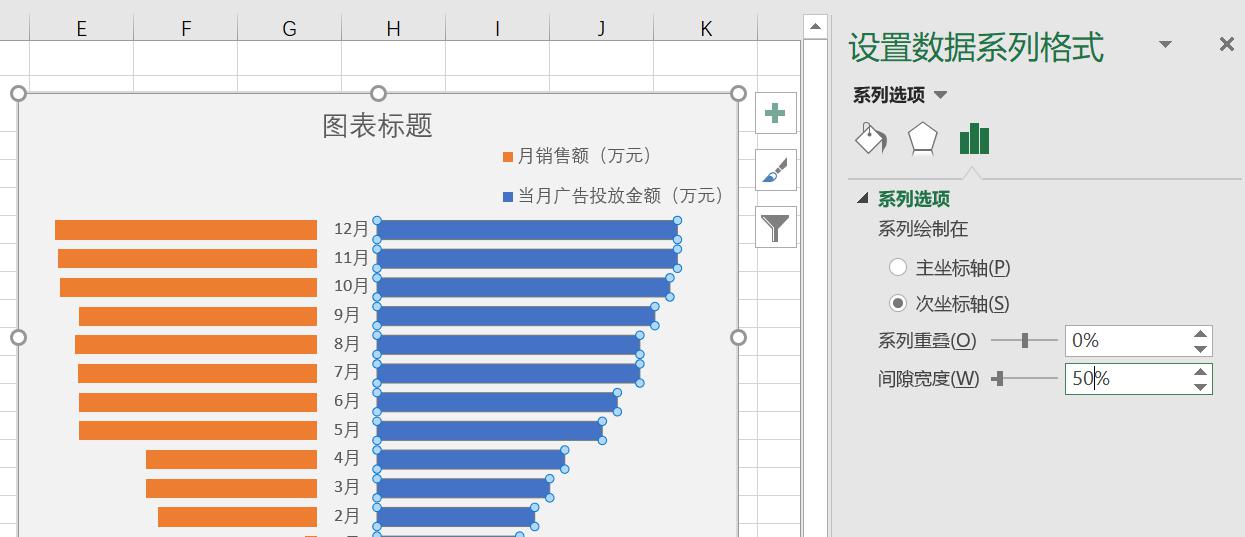
点击图表旁的“ ”号,点击“数据标签”|“数据标签外”。
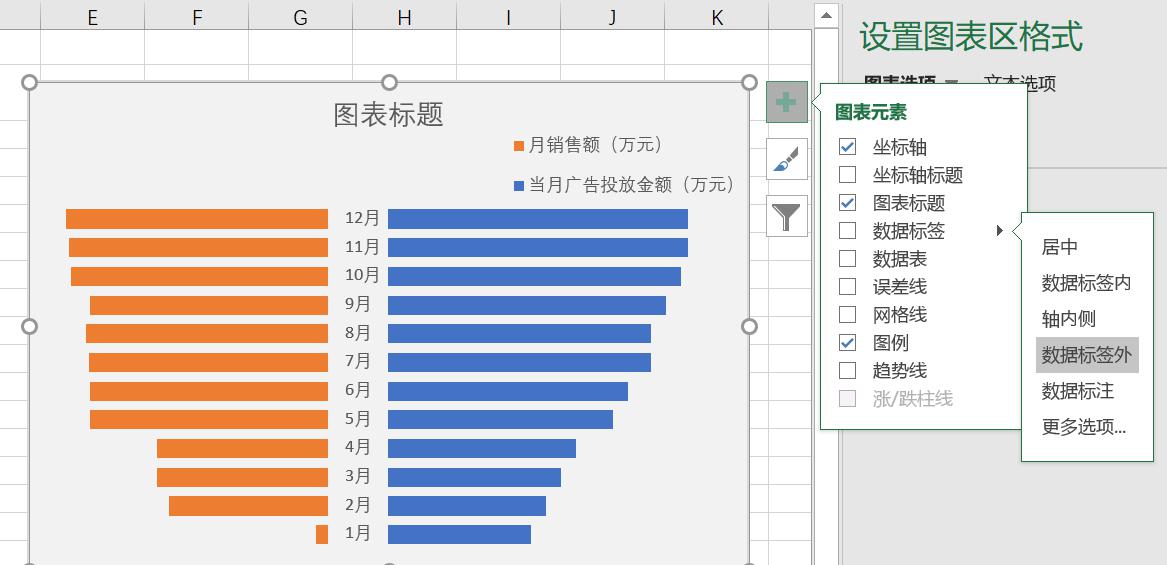
修改标题,调整图表细节,最终效果如图所示。
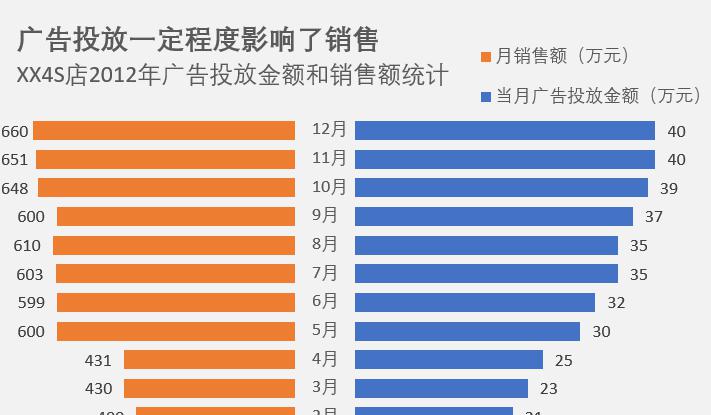


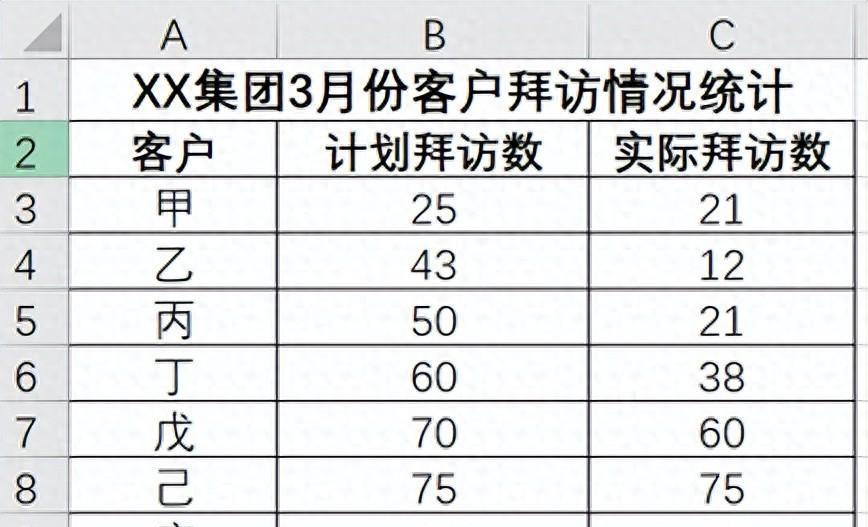
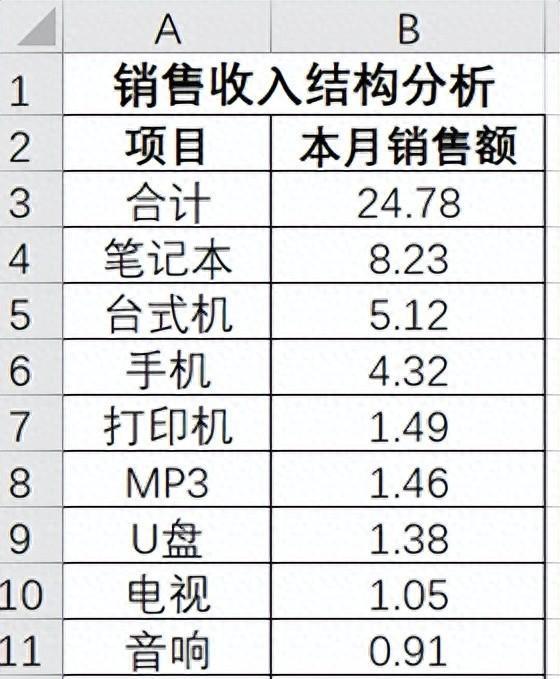

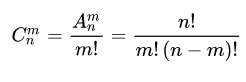
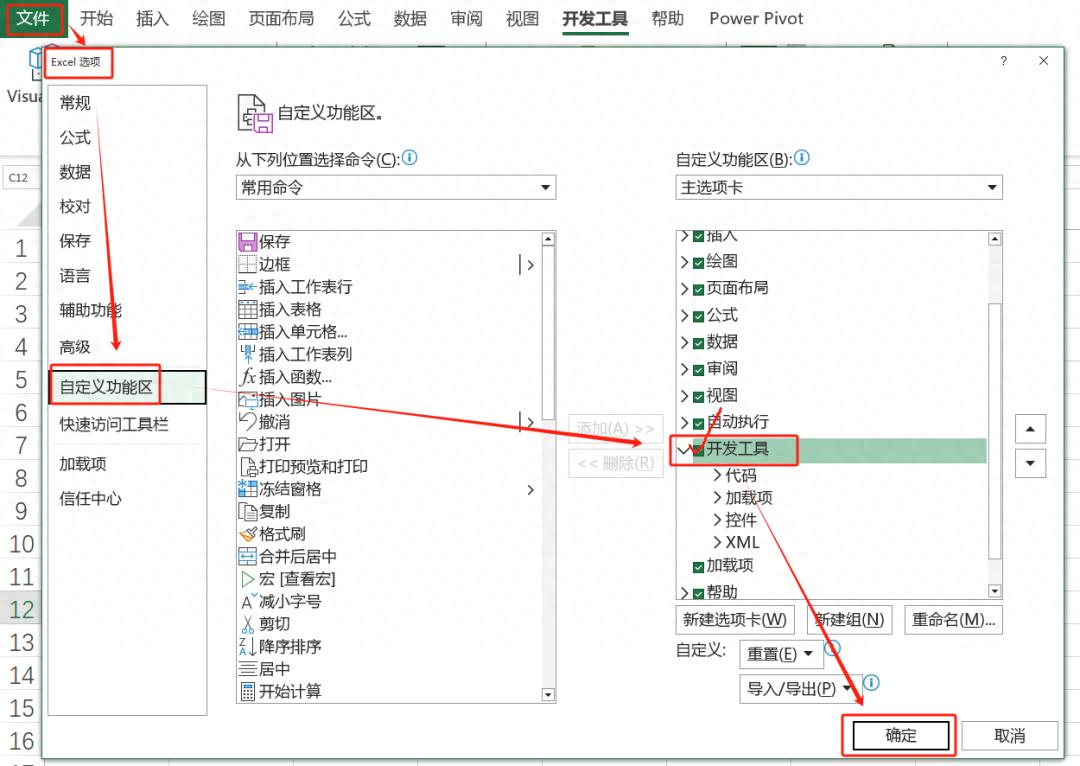
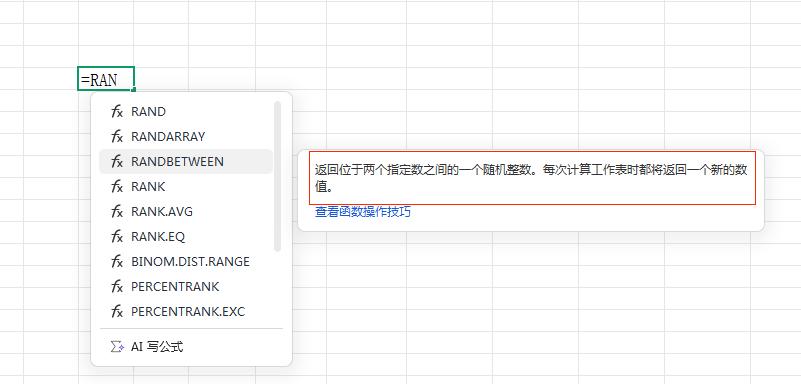
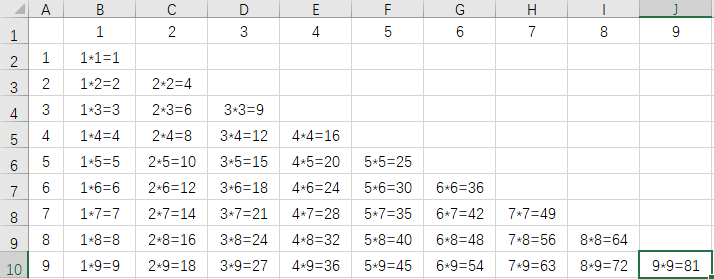
评论 (0)